Installation d'une instance unique Azure SQL
Configuration de base de données pour une instance unique
Prérequis
A l'aide du portail Azure, créez les ressources suivantes. Si vous utilisez des ressources existantes, ignorez cette étape et passez à la section suivante.
1. Groupe de ressources : créez un nouveau groupe de ressources (ou utilisez-en un existant) pour votre base de données et d'autres ressources. Pour créer un nouveau groupe de ressources, accédez au portail Azure, puis sélectionnez Groupes de ressources → Ajouter.
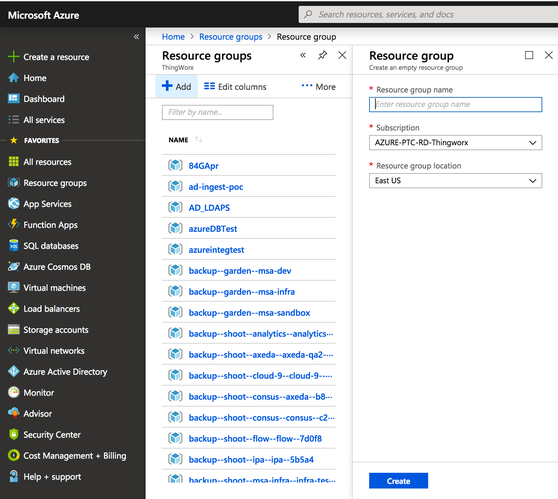
2. SQL Server (serveur logique) : créez un nouveau serveur SQL Server (serveur logique) pour votre base de données ThingWorx en accédant au portail Azure, puis en sélectionnant Créer une ressource → Rechercher → SQL Server (serveur logique) → Créer.
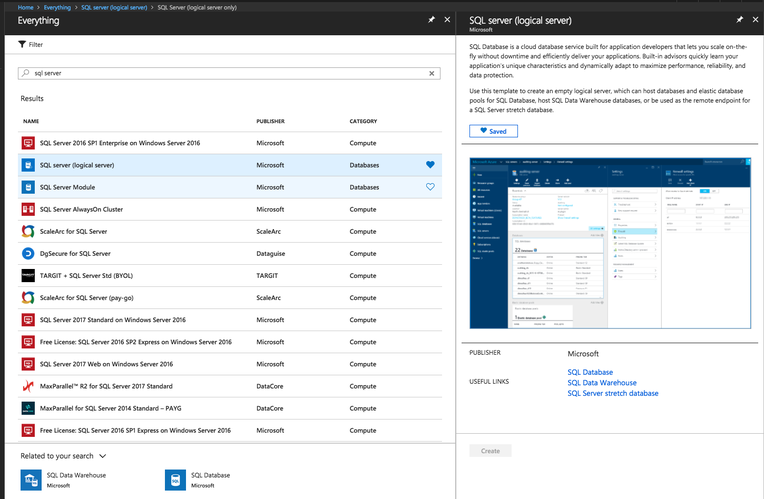
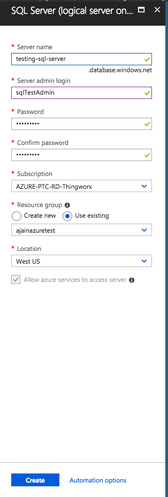
Ouvrez les ports requis sur le pare-feu du serveur logique SQL Server afin que ThingWorx et la ligne de commande aient accès aux ressources Azure pour l'exécution des scripts de création de la base de données et du schéma ThingWorx (
https://docs.microsoft.com/en-us/azure/sql-database/sql-database-get-started-portal-firewall).
Configuration de la base de données et du schéma ThingWorx pour une instance unique
A l'aide de la ligne de commande Azure, exécutez les scripts suivants pour créer la base de données et le schéma ThingWorx. Ces scripts sont fournis avec les artefacts de la version de ThingWorx.
Pour afficher les différents paramètres de script et leur description, exécutez l'aide d'un script comme suit : • Pour les fichiers *.sh (exécution dans un terminal) : *.sh --help • Pour les fichiers *.ps1 (exécution dans PowerShell) : Get-Help .\*.ps1 |
Dans les exemples ci-après, les noms de ressources suivants sont utilisés : • Nom du groupe de ressources : testresourcegroup • Nom SQL Server (serveur logique) : testing-sql-server • Nom d'administrateur SQL Server (serveur logique) |
1. Exécutez le script suivant pour créer une base de données ThingWorx dans votre SQL Server (serveur logique) et le groupe de ressources :
◦ Linux :
./thingworxAzureSingleInstanceDBSetup.sh -h [SQL server (logical server) name] -d thingworx -g [Resource group name]
Pour cet exemple, la commande est : ./thingworxAzureSingleInstanceDBSetup.sh -h testing-sql-server -d thingworx -g testresourcegroup |
◦ Windows :
.\thingworxAzureSingleInstanceDBSetup.ps1 -h [SQL server (logical server) name] -d thingworx -g [Resource group name]
Pour cet exemple, la commande est : .\thingworxAzureSingleInstanceDBSetup.ps1 -h testing-sql-server -d thingworx -g testresourcegroup |
• Lorsque vous êtes invité à indiquer l'abonnement à utiliser, spécifiez l'un des noms répertoriés ou appuyez sur Entrée pour utiliser le dernier abonnement défini. • Pour vérifier la base de données ThingWorx qui vient d'être créée dans votre serveur logique SQL Server, utilisez la commande suivante pour répertorier toutes les bases de données : - az sql db list --resource-group [resource group name] --server [SQL server (logical server) name] |
2. Exécutez le script suivant pour créer le schéma ThingWorx (modèle, propriété et données) dans la base de données ThingWorx créée ci-avant :
◦ Linux :
./thingworxAzureSingleInstanceSchemaSetup.sh -d thingworx -l [SQL server (logical server) admin name] -u twadmin -h [SQL server resource to store the DB in]
Pour cet exemple, la commande est : ./thingworxAzureSingleInstanceSchemaSetup.sh -d thingworx -l sqlTestAdmin -u twadmin -h testing-sql-server.database.windows.net |
◦ Windows :
.\thingworxAzureSingleInstanceSchemaSetup.ps1 -d thingworx -l [SQL server (logical server) admin name] -u twadmin -h [SQL server resource to store the DB in]
Pour cet exemple, la commande est : .\thingworxAzureSingleInstanceSchemaSetup.ps1 -d thingworx -l sqlTestAdmin -u twadmin -h testing-sql-server.database.windows.net |
• -l correspond à l'utilisateur de la connexion SQL Server et -u à l'utilisateur de la base de données ThingWorx créé et utilisé pour ThingWorx. • Lorsque vous êtes invité à entrer un mot de passe, saisissez celui de l'administrateur SQL Server (serveur logique). • Pour afficher les détails de votre base de données ThingWorx, utilisez la commande de ligne de commande Azure suivante : - az sql db show --resource-group [resource group name] --server [logical server name] --name Thingworx |
Exécution du script de nettoyage de base de données pour une instance unique
Exécutez le script suivant pour supprimer la base de données ThingWorx :
• Linux :
./thingworxAzureSingleInstanceCleanup.sh -n thingworx -g [resource group name] -h [SQL server (logical server) name]
• Windows :
.\thingworxAzureSingleInstanceCleanup.ps1 -n thingworx -g [resource group name]-h [SQL server (logical server) name]